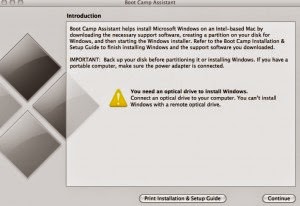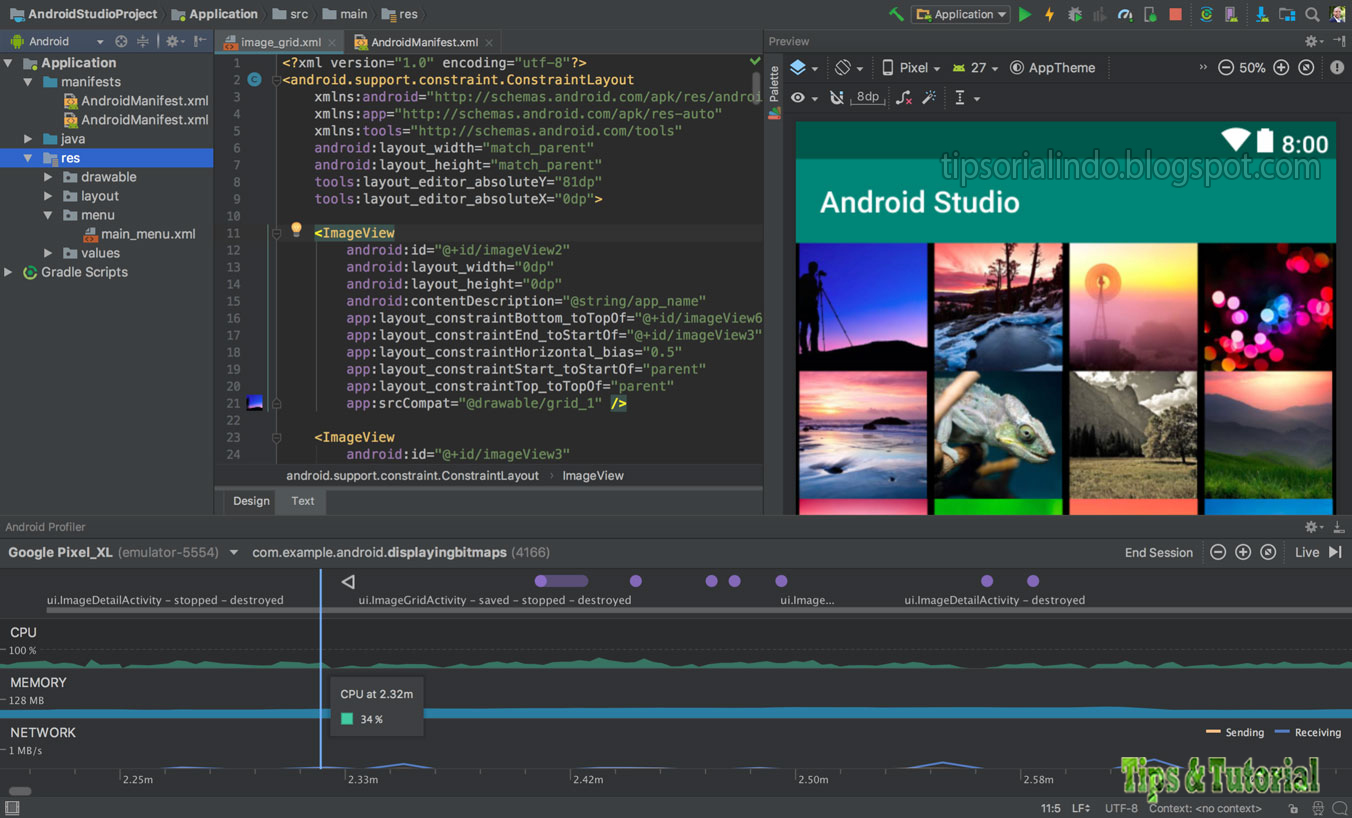Memulai Bootcamp di MacBook dengan Mudah
Mungkin Anda bertanya-tanya bagaimana caranya menginstal sistem operasi Windows di MacBook. Jawaban singkatnya adalah dengan menggunakan Bootcamp.
Apa itu Bootcamp?
Bootcamp adalah alat bawaan dari sistem operasi MacOS yang memungkinkan pengguna untuk menginstal sistem operasi Windows pada MacBook secara resmi dan legal. Dengan menginstal Windows melalui Bootcamp, Anda akan memiliki kemampuan untuk menggunakan kedua sistem operasi, MacOS dan Windows, pada MacBook Anda.
Langkah-Langkah Instalasi Bootcamp
Berikut adalah langkah-langkah menginstal Bootcamp pada MacBook Anda:
- Unduh file ISO Windows yang akan Anda gunakan pada situs web Microsoft. Pastikan untuk memilih versi yang sesuai dengan MacBook Anda. Jika MacBook Anda menggunakan hardware baru, Anda mungkin perlu mencari driver Windows yang mendukung hardware tersebut.
- Setelah file ISO diunduh, buka aplikasi Bootcamp Assistant di MacBook Anda. Aplikasi ini bawaan pada MacOS dan terletak di folder Utilities.
- Pada tampilan pertama Bootcamp Assistant, centang kotak yang bertuliskan “Create a Windows 10 or later install disk” dan “Download the latest Windows support software from Apple”. Pastikan juga bahwa flash drive yang akan Anda gunakan untuk menginstal Windows sudah terhubung ke MacBook.
- Klik tombol “Continue”, lalu pada tahap berikutnya, pilih lokasi tempat menyimpan file installasi Windows dan Windows support software. Pastikan juga bahwa ukuran partisi untuk Windows tidak terlalu kecil.
- Setelah itu, Bootcamp Assistant akan mulai menyiapkan flash drive dan mendownload Windows support software. Selama proses ini, MacBook Anda akan meminta Anda untuk memasukkan kata sandi (password) admin.
- Jika semua berjalan lancar, Anda akan dibawa ke tampilan Bootcamp Assistant yang menunjukkan cara menginstal Windows. Ikuti petunjuk tersebut secara detail untuk menyelesaikan instalasi Windows pada MacBook Anda.
- Selesai, MacBook Anda akan merestart dan meminta Anda untuk memilih sistem operasi yang ingin digunakan. Anda sudah dapat menggunakan Windows secara resmi pada MacBook Anda.
FAQ tentang Bootcamp
1. Apa saja persyaratan untuk menggunakan Bootcamp pada MacBook?
Untuk menggunakan Bootcamp pada MacBook, Anda membutuhkan MacBook yang mendukung Bootcamp, flash drive dengan kapasitas minimal 16GB, file ISO Windows yang sesuai dengan versi MacBook Anda, dan driver Windows yang sesuai untuk MacBook Anda.
2. Apakah instalasi Bootcamp akan memengaruhi kinerja MacBook?
Secara umum, instalasi software Windows melalui Bootcamp pada MacBook tidak akan berpengaruh pada kinerja MacBook. Namun, jika Anda menggunakan kedua sistem operasi secara bersamaan, akan memakan banyak ruang disk dan memori pada MacBook Anda, yang mungkin mempengaruhi kinerja umum MacBook Anda.
Video Tutorial Menginstal Bootcamp pada MacBook
Memulai Menggunakan Android SDK dengan Windows 10/11
Android SDK adalah platform developer untuk Android yang memungkinkan Anda membuat aplikasi Android menggunakan berbagai bahasa pemrograman. Dalam tutorial ini, kita akan membahas cara menginstal Android SDK pada sistem operasi Windows 10/11.
Apa itu Android SDK?
Android SDK adalah kumpulan tools developer yang membantu pengembang untuk membuat aplikasi Android. Dalam Android SDK terdapat emulator Android yang digunakan untuk menjalankan aplikasi yang sedang dikembangkan pada berbagai perangkat Android virtual, dan juga berbagai tools seperti adb dan fastboot.
Langkah-Langkah Instalasi Android SDK di Windows 10/11
Berikut adalah langkah-langkah menginstal Android SDK pada sistem operasi Windows 10/11 Anda:
- Unduh file Android SDK dari situs web resmi Android.
- Setelah file diunduh, ekstrak file .zip ke folder tertentu pada komputer Anda.
- Buka folder yang baru saja diekstrak, dan klik dua kali pada aplikasi SDK Manager.
- Pada jendela SDK Manager, centang semua paket yang ingin Anda unduh dan instal, lalu klik tombol “Install”.
- Tunggu proses instalasi selesai. Proses ini mungkin memakan waktu lama, tergantung pada jumlah paket yang Anda unduh.
FAQ tentang Android SDK
1. Apa saja persyaratan untuk menginstal Android SDK pada Windows 10/11?
Untuk menginstal Android SDK pada Windows 10/11, Anda perlu memiliki komputer atau laptop dengan sistem operasi Windows 10/11, serta ruang kosong yang cukup pada hard disk untuk menginstal Android SDK dan emulator Android.
2. Apakah ada cara untuk mempercepat proses instalasi Android SDK?
Ya, Anda bisa mempercepat proses instalasi dengan hanya mengunduh dan menginstal paket-paket yang benar-benar diperlukan untuk pengembangan aplikasi Android Anda. Hindari mengunduh dan menginstal semua paket yang tersedia pada SDK Manager.